Die Aufgabe der Spracherkennungsfunktion besteht darin, die Sprache, in der der Kunde mit einem AI Agent kommuniziert, automatisch zu erkennen, damit dieser in derselben Sprache antworten kann.
In diesem Beitrag werden folgende Themen behandelt:
- Überblick über die Spracherkennung in AI Agents – Advanced
- Erkennen der Sprache des Kunden
- Zurücksetzen der erkannten Sprache
- Unterdrücken der Antwort bei nicht unterstützter Sprache
Verwandte Beiträge:
Überblick über die Spracherkennung in AI Agents – Advanced
Damit ein AI Agent – Advanced in der bevorzugten Sprache eines Kunden antworten kann, muss er zunächst in der Lage sein, die Sprache zu erkennen. Dialogbasierte Antworten setzen außerdem voraus, dass für diese Sprache eine aktive Antwort vorhanden ist. Darüber hinaus muss die erkannte Sprache sowohl für dialogbasierte als auch für generative KI-Antworten aktiviert sein und zu den unterstützten Sprachen gehören.
Die Sprache des Kunden wird in einem Sitzungsparameter namens active_language eingestellt und gespeichert. Die Spracherkennung wird immer dann ausgelöst, wenn der Parameter active_language leer ist. Das ist in den folgenden Szenarien der Fall:
- Bei der ersten Nachricht
- Wenn die Sprache nicht gespeichert wurde
- Wenn die Sprache zurückgesetzt wurde
Der AI Agent hat folgende Möglichkeiten, die Sprache des Kunden zu bestimmen:
- Anhand des Inhalts der ersten Nachricht des Kunden (Standard)
- Mittels einer Integration mit Ihrem CRM
- Anhand der in der Willkommensnachricht ausgewählten Sprache (falls konfiguriert)
Aus der folgenden Tabelle geht hervor, wie der AI Agent antwortet, wenn die erkannte Sprache und die mit dem prognostizierten Anwendungsfall verknüpfte Antwort jeweils aktiv oder inaktiv sind. Der Status der Sprache hat stets Vorrang vor dem Status der Antwort.
| Sprache aktiv oder inaktiv? | Antwort aktiv oder inaktiv? | Antwort des AI Agent |
| Aktiv | Aktiv | Mit der Antwort für die erkannte Sprache verknüpfter Dialog |
| Aktiv | Inaktiv | Systemantwort „Standardantwort“ |
| Inaktiv | Aktiv | Systemantwort „Antwort bei nicht unterstützter Sprache“ |
| Inaktiv | Inaktiv | Systemantwort „Antwort bei nicht unterstützter Sprache“ |
Erkennen der Sprache des Kunden
Es gibt drei Methoden, mit denen die Sprache eines Kunden während der Konversation mit einem AI Agent – Advanced erkannt werden kann:
- Erkennen der Sprache anhand des Inhalts der ersten Nachricht des Kunden
- Erkennen der Sprache mittels einer CRM-Integration
- Erkennen der Sprache anhand der Auswahl in der Willkommensnachricht
Diese Information kann dann in einem konditionalen Block verwendet werden, um den Benutzer zur richtigen Antwort zu führen.
Erkennen der Sprache anhand des Inhalts der ersten Nachricht des Kunden
Für die Spracherkennung anhand der ersten Nachricht des Kunden wird die Natural Language Processing-Technologie (NLP) verwendet. Diese Methode ist standardmäßig aktiviert und wird verwendet, wenn die Sprache nicht manuell eingestellt wurde. Sie funktioniert am besten bei Nachrichten, die aus mehr als fünf Wörtern bestehen. Mit dieser Methode kann der AI Agent folgende Ergebnisse erzielen:
- Erkennung einer aktiven Sprache mit hoher Wahrscheinlichkeit. In diesem Fall antwortet der AI Agent dem Kunden in der erkannten Sprache.
- Prognose einer inaktiven oder nicht unterstützten Sprache mit hoher Wahrscheinlichkeit. In diesem Fall sendet der AI Agent die Systemantwort „Antwort bei nicht unterstützter Sprache“.
- Prognose einer beliebigen Sprache mit geringer Wahrscheinlichkeit. In diesem Fall greift der AI Agent auf seine Standardsprache zurück.
Beachten Sie, dass die Spracherkennung anhand der ersten Nachricht des Kunden in den folgenden Szenarien möglicherweise nicht geeignet ist:
- Es ist zu erwarten, dass Kunden die Konversation mit einer kurzen Nachricht beginnen oder in einer Nachricht mehrere Sprachen verwenden. Stellen Sie anhand der Konversationsprotokolle des AI Agent fest, wie die ersten Nachrichten der Kunden typischerweise aussehen. Enthalten sie weniger als fünf Wörter? Enthalten sie Wörter in verschiedenen Sprachen?
- Ihre Kunden sprechen verschiedene eng verwandte Sprachen. Eng verwandte Sprachen – z. B. Spanisch und Katalanisch oder Serbisch und Kroatisch – weisen häufig große Ähnlichkeiten auf und sind anhand einiger weniger Sätze nicht immer zuverlässig zu unterscheiden.
In solchen Fällen ist es nicht ratsam, die Spracherkennung anhand der ersten Nachricht des Kunden zu verwenden, da der AI Agent zu leicht eine falsche Sprache einstellen oder die Systemantwort „Antwort bei nicht unterstützter Sprache“ senden könnte.
Erkennen der Sprache mittels einer CRM-Integration
Für die Spracherkennung anhand einer CRM-Integration müssen Sie folgende Aufgaben ausführen:
Festlegen der Gebietsschema-Info in der Sprache
Stellen Sie zunächst sicher, dass die Gebietsschema-Info in der entsprechenden Sprache konfiguriert ist. Wenn Sie es beim Hinzufügen der Sprache nicht bereits eingestellt haben, können Sie die Sprache bearbeiten, um das Gebietsschema zu aktualisieren.
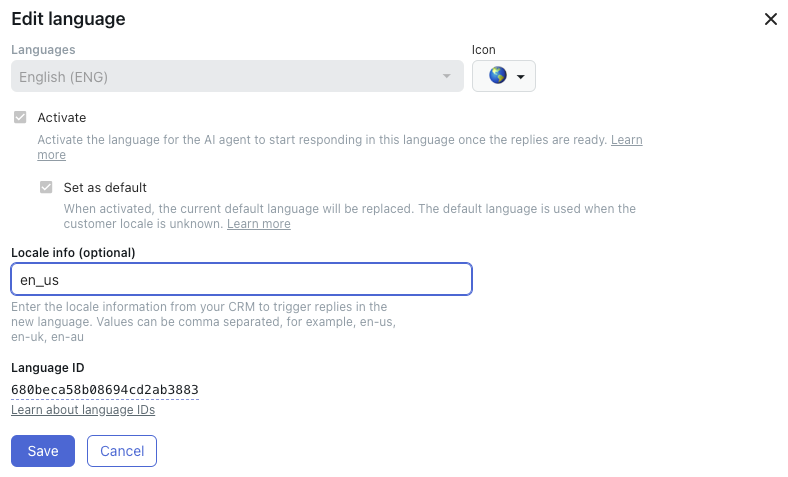
Erstellen einer Aktion zum Abrufen des Gebietsschemas des Benutzers
Als Nächstes müssen Sie eine Aktion erstellen, mit der Sie das Gebietsschema des Kunden abrufen.
So erstellen Sie eine Aktion zum Abrufen des Gebietsschemas des Benutzers
- Wählen Sie in AI Agents – Advanced oben rechts im Dropdownfeld „AI Agent“ den AI Agent aus, für den Sie eine Aktion erstellen möchten.
- Klicken Sie in der linken Seitenleiste auf Inhalt > Aktionen.
- Klicken Sie auf Aktion erstellen.
- Geben Sie im Feld Name einen aussagekräftigen Namen für die Aktion ein.
- Wählen Sie unter Ziel Ihr CRM aus.
- Wählen Sie unter Aufgabe die Aktion für Ihr CRM aus:
- Sunshine Conversations: Benutzer abrufen
- Zendesk Chat: Stichwort abrufen
- Salesforce: Protokollfelder abrufen
- Freshchat: Nicht unterstützt
- Wählen Sie unter Abzurufendes Feld die Option locale.
- Geben Sie unter Als Parameter speichern den Parameter active_language ein.
- Klicken Sie auf Erstellen.
Hinzufügen der Aktion auf AI Agent-Ebene
Zum Schluss müssen Sie die Aktion auf AI Agent-Ebene hinzufügen. Dabei konfigurieren Sie sie so, dass sie zu Beginn jeder Konversation ausgeführt wird.
So fügen Sie die Aktion auf AI Agent-Ebene hinzu
- Wählen Sie in AI Agents – Advanced oben rechts im Dropdownfeld „AI Agent“ den AI Agent aus, zu dem Sie die Aktion hinzufügen möchten.
- Klicken Sie in der linken Seitenleiste auf Einstellungen > AI Agent-Einstellungen.
- Klicken Sie auf die Registerkarte Ereignisse und Aktionen.
- Klicken Sie auf Aktion hinzufügen.
- Wählen Sie Konversation gestartet.
- Wählen Sie die Aktion aus, die Sie oben erstellt haben.
Erkennen der Sprache anhand der Auswahl in der Willkommensnachricht
Sie können den Konversationsfluss so konfigurieren, dass der Benutzer zu Beginn der Konversation nach seiner bevorzugten Sprache gefragt wird. Dazu verwenden Sie einen konditionalen Block, der eine Fallback-Option mit einer Auswahl unterstützter Sprachen enthält. Wenn ein Kunde eine Sprache auswählt, wird er für den weiteren Konversationsfluss zu dieser Sprache geführt. Ein Beispiel hierzu finden Sie in der unten stehenden Abbildung.

Zurücksetzen der erkannten Sprache
Viele Menschen arbeiten und reisen an Orte, an denen eine andere als ihre Muttersprache gesprochen wird. Deshalb ist es sinnvoll, den Kunden die Möglichkeit zu geben, die Spracheinstellung zurückzusetzen, damit sie mit Ihnen in ihrer bevorzugten Sprache kommunizieren können.
Um einen Kunden aufzufordern, seine Sprache zurückzusetzen, können Sie den Anwendungsfall „Sprache ändern“ erstellen. Sie haben sogar die Möglichkeit, die Systemantwort „Antwort bei nicht unterstützter Sprache“ umzufunktionieren. In beiden Fällen können Sie anschließend einen Dialog erstellen, mit dem der Parameter active_language zurückgesetzt wird.
So setzen Sie die erkannte Sprache zurück
- Erstellen Sie einen neuen Anwendungsfall namens Sprache ändern oder öffnen Sie die Systemantwort Antwort bei nicht unterstützter Sprache zur Bearbeitung.
-
Erstellen Sie einen Dialog für den Anwendungsfall und richten Sie ihn wie folgt ein:
- Fügen Sie einen konditionalen Block hinzu, um den Parameter active_language zu prüfen und Sprachoptionen bereitzustellen.
- Fügen Sie Schaltflächen für die vom AI Agent unterstützten Sprachen hinzu.
-
Fügen Sie Aktionen hinzu, um die Sprache anhand der Konversationsdaten festzulegen.
Ein Beispiel hierzu finden Sie in der unten stehenden Abbildung.

Unterdrücken der Antwort bei nicht unterstützter Sprache
Die Systemantwort „Antwort bei nicht unterstützter Sprache“ prüft den Sitzungsparameter active_language, um festzustellen, ob die Sprache des Kunden erkannt wurde und, falls ja, ob sie unterstützt wird. Diese Systemantwort wird in den folgenden Szenarien während einer Konversation automatisch ausgelöst:
- Der Parameter active_language ist nicht gesetzt, und die Spracherkennung identifiziert eine nicht unterstützte Sprache.
- Der Parameter active_language ist gesetzt, doch der Kunde unterbricht den Dialog und wechselt zu einer nicht unterstützten Sprache.
Wenn Sie eine begrenzte Anzahl von Sprachen unterstützen, Ihren Kunden aber dennoch die Möglichkeit geben möchten, in einer beliebigen Sprache zu kommunizieren, können Sie verhindern, dass die Systemantwort ausgelöst wird, falls der Parameter active_language bereits gesetzt ist (zweites Szenario).
In diesem Fall wird der Wert des Parameters active_language nicht geändert und die Systemantwort „Antwort bei nicht unterstützter Sprache“ deshalb nicht ausgelöst. Stattdessen wählt der AI Agent seine nächste Antwort anhand der folgenden Prioritäten aus: relevanter Anwendungsfall > Systemantwort „Generative Antworten“ > Standardantwort.
So verhindern Sie, dass die Antwort bei nicht unterstützter Sprache ausgelöst wird
- Wählen Sie in AI Agents – Advanced oben rechts im Dropdownfeld „AI Agent“ den AI Agent aus, den Sie aktualisieren möchten.
- Klicken Sie in der linken Seitenleiste auf Inhalt > Anwendungsfälle.
- Klicken Sie auf Antwort bei nicht unterstützter Sprache.
- Klicken Sie auf die Registerkarte Einstellungen.
- Wählen Sie die Option Verhindern, dass die Antwort „Nicht unterstützte Sprache“ ausgelöst wird, wenn active_language eingestellt ist.
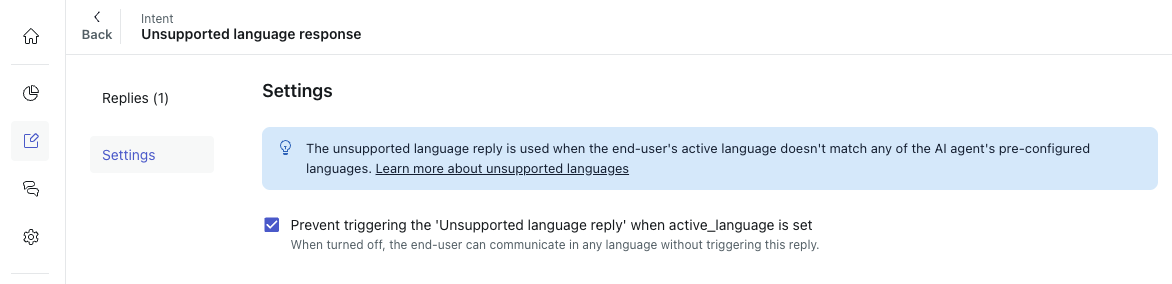
- Klicken Sie auf Speichern.